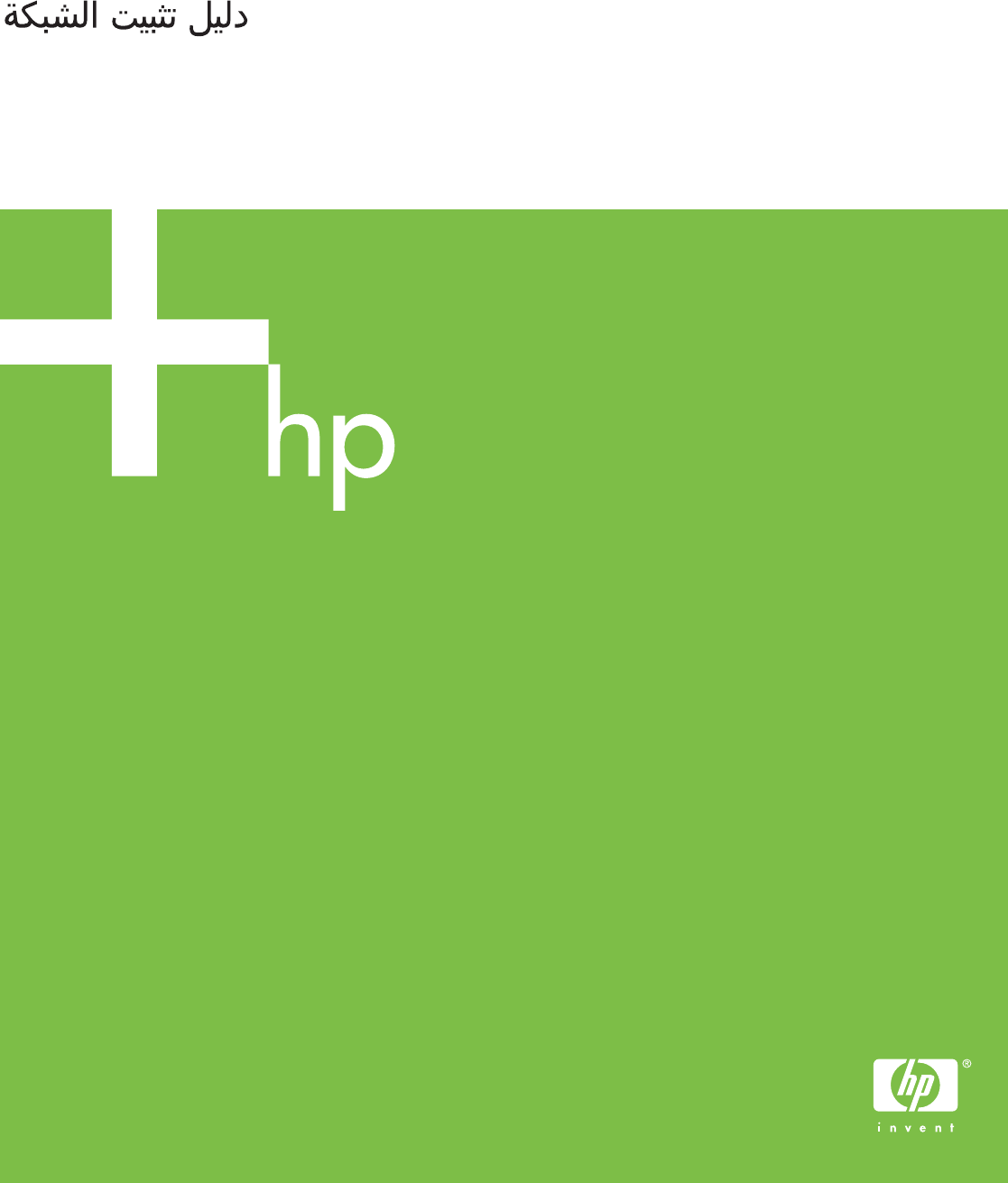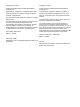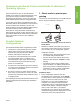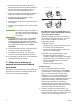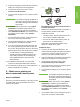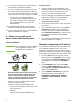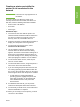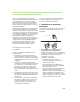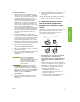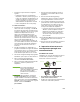Network Installation Guide Guide d’installation sur réseau
Copyright and License Copyright et licence © 2005 Copyright Hewlett-Packard Development Company, L.P. © 2005 Copyright Hewlett-Packard Development Company, L.P. Reproduction, adaptation or translation without prior written permission is prohibited, except as allowed under the copyright laws. Il est interdit de reproduire, adapter ou traduire ce manuel sans autorisation expresse par écrit, sauf dans les cas permis par les lois régissant les droits d'auteur.
HP recommends that you use the HP software installer on the CD that comes with the printer to set up the printer using the network configurations described in this document. You are not required to install additional printer software using this installer. 1 - Direct mode or peer-to-peer printing The printer is connected directly to the network and all PCs or clients print directly to the printer.
2. Insert the CD that came with the printer. The software installer should start without assistance. If it does not, browse to setup.exe in the root directory of the CD, and double-click on it. Print Server Printer 3. Select the language you would like the installer to display, and accept the License Agreement. 4. On the Printer Connection screen, select Connected via the network. Clients 5. On the Printers Found screen, select the printer to be installed. 6.
3. Select the language you would like the installer to display, and accept the License Agreement. Server Printer English English 4. On the Printer Connection screen, select Connected via the network. 5. On the Confirm Settings screen, verify the printer settings. Clients Note To manually change the IP address of the printer, select Change Settings on the Confirm Settings screen and follow the prompts. 6. On the Installation Type screen, select Typical Installation to install the typical software.
8. On the Printer Sharing screen, click the Printer Sharing button and follow the prompts. 9. If you are sharing the printer with other PCs that are running operating systems different than the PC you are using, add these drivers on the Client Driver Support screen after the printer is installed. • To add drivers for sharing with different operating systems, highlight the printer and select File, Properties. On the Sharing tab, select Additional Drivers and point to the desired drivers. 10.
Note English English Creating a printer port while the printer is not connected to the network This feature is only supported on an IP network. To create a printer port when the printer is not currently connected to the network, but will be at a later time, have the following information available: ● Printer name or IP address ● Port name ● Device type Installation steps: 1. Insert the CD that came with the printer. The software installer should start without assistance.
Guide d’installation d’imprimantes réseau et partagées pour systèmes d’exploitation Windows® HP vous recommande d’utiliser le programme d’installation de logiciel HP disponible sur le CD fourni avec l’imprimante. Vous pouvez ainsi configurer l’imprimante à l’aide des paramètres réseau décrits dans ce document. Il n’est pas requis d’installer de logiciels d’imprimante supplémentaires à l’aide de ce programme d’installation.
1. Imprimez une page de configuration et notez l’adresse IP sur la seconde page, sous TCP-IP. Pour obtenir des instructions sur l’impression de la page de configuration, reportez-vous au guide d’utilisation de l’imprimante sur le CD. Si l’adresse IP est 0.0.0.0, attendez la fin de l’initialisation (2 ou 3 minutes) et imprimez une autre page de configuration. Si une adresse IP valide est toujours introuvable sur le réseau, une adresse IP par défaut (192.0.0.192 ou 169.254.x.x) est automatiquement attribuée.
● Informations requises durant la configuration logicielle : • Déterminez l’adresse IP ou matérielle de l’imprimante, obtenue à partir de la page 2 de la page de configuration de l’imprimante. Pour obtenir des instructions sur l’impression de la page de configuration, reportez-vous au Guide d’utilisation de l’imprimante sur le CD. • Donnez à l’imprimante un nom de partage. Procédure d’installation : 1. Imprimez une page de configuration et notez l’adresse IP sur la seconde page, sous TCP-IP.
Présentation de l’installation : • Configuration matérielle - branchez directement l’imprimante sur le PC en utilisant un câble USB ou parallèle. • Exécutez le CD livré avec l’imprimante sur le PC serveur afin d’activer l’impression. ● 9. Si vous partagez l’imprimante avec d’autres PC qui exécutent un système d’exploitation différent de celui du PC que vous utilisez, ajoutez ces pilotes dans l’écran Prise en charge du pilote client après l’installation de l’imprimante.
● Informations requises durant la configuration logicielle : • Nom UNC (Universal Naming Convention) de l’imprimante partagée • Exemple : \\nom_serveur\nompartage\chemin\nomfichier Procédure d’installation : 1. Introduisez le CD livré avec l’imprimante. Le programme d’installation du logiciel doit démarrer sans assistance. Dans le cas contraire, naviguez jusqu’au fichier setup.exe dans le répertoire racine du CD et cliquez deux fois sur ce fichier. 2.
• Pour ajouter des pilotes pour un partage entre différents systèmes d’exploitation, mettez l’imprimante en surbrillance et sélectionnez Fichier, Propriétés. Sous l’onglet Partage, sélectionnez l’option Autres pilotes, puis les pilotes souhaités. 8. Pour Windows 2000 et XP, vous pouvez au besoin fournir un emplacement et des informations descriptives. 9. Dans l’écran Prêt pour l’installation, sélectionnez Installer et laissez s’effectuer l’installation. Français Français 10.
Οδηγός εγκατάστασης δικτυωµένων και κοινόχρηστων εκτυπωτών για λειτουργικά συστήµατα Windows® Η HP συνιστά τη χρήση του προγράµµατος εγκατάστασης λογισµικού HP στο CD που συνοδεύει τον εκτυπωτή για την εγκατάσταση του εκτυπωτή χρησιµοποιώντας τις δικτυακές διαµορφώσεις που περιγράφονται σε αυτό το έγγραφο. Αν χρησιµοποιήσετε αυτό το πρόγραµµα εγκατάστασης, δεν χρειάζεται να εγκαταστήσετε πρόσθετο λογισµικό εκτυπωτή.
Βήµατα εγκατάστασης: 1. Εκτυπώστε µια σελίδα διαµόρφωσης και σηµειώστε τη διεύθυνση IP που θα βρείτε στη δεύτερη σελίδα, στην περιοχή TCP-IP. Για οδηγίες σχετικά µε τον τρόπο εκτύπωσης της σελίδας ρυθµίσεων, ανατρέξτε στον Οδηγό χρήσης που βρίσκεται στο CD. Εάν η διεύθυνση IP είναι 0.0.0.0, περιµένετε να ολοκληρωθεί η εγκατάσταση (2 ή 3 λεπτά) και εκτυπώστε µια άλλη σελίδα διαµόρφωσης. Εάν εξακολουθεί να µην βρίσκεται έγκυρη διεύθυνση IP στο δίκτυο, εκχωρείται αυτόµατα µια προεπιλεγµένη διεύθυνση IP (192.0.
● Απαιτούµενες πληροφορίες κατά την εγκατάσταση του λογισµικού: • Προσδιορίστε τη διεύθυνση υλικού ή IP του εκτυπωτή, την οποία θα βρείτε στη σελίδα 2 της σελίδας ρυθµίσεων του εκτυπωτή. Για οδηγίες σχετικά µε τον τρόπο εκτύπωσης της σελίδας ρυθµίσεων, ανατρέξτε στον Οδηγό χρήσης που βρίσκεται στο CD. • Επιλέξτε ένα όνοµα κοινόχρηστου εκτυπωτή. Βήµατα εγκατάστασης: 1. Εκτυπώστε µια σελίδα διαµόρφωσης και σηµειώστε τη διεύθυνση IP που θα βρείτε στη δεύτερη σελίδα, στην περιοχή TCP-IP.
3 – Εκτύπωση πελάτη-διακοµιστή µέσω απευθείας συνδεδεµένου και κοινόχρηστου εκτυπωτή 5. Στην οθόνη Confirm Settings (Επιβεβαίωση αλλαγών), επιβεβαιώστε τις ρυθµίσεις του εκτυπωτή. Σηµείωση Εγκατάσταση διακοµιστή Ο εκτυπωτής συνδέεται απευθείας σε PC µε καλώδιο USB ή παράλληλο και έχει οριστεί ως κοινόχρηστος µε άλλα PC ή πελάτες στο δίκτυο.
4 – Εκτύπωση πελάτη-διακοµιστή µέσω απευθείας συνδεδεµένου και κοινόχρηστου εκτυπωτή Εγκατάσταση πελάτη Σηµείωση Πρέπει να ολοκληρωθεί η εγκατάσταση διακοµιστή (δείτε διαµόρφωση 3) για να εκτελεστεί η εγκατάσταση πελάτη. ∆ιακοµιστής Εκτυπωτής 4. Στην οθόνη Εκτυπωτές που βρέθηκαν, επιλέξτε τον εκτυπωτή που θα εγκατασταθεί. 5. Στην οθόνη Τύπος εγκατάστασης, επιλέξτε Τυπική εγκατάσταση για να εγκαταστήσετε το τυπικό λογισµικό.
Σηµείωση Η λειτουργία αυτή υποστηρίζεται αποκλειστικά σε δίκτυο IP. Για τη δηµιουργία θύρας εκτυπωτή όταν ο εκτυπωτής δεν είναι προσωρινά συνδεδεµένος στο δίκτυο, αλλά θα συνδεθεί αργότερα, έχετε διαθέσιµες τις παρακάτω πληροφορίες: ● Όνοµα εκτυπωτή ή διεύθυνση IP ● Όνοµα θύρας ● Τύπος συσκευής Βήµατα εγκατάστασης: 1. Τοποθετήστε το CD που συνοδεύει τον εκτυπωτή. Το πρόγραµµα εγκατάστασης του λογισµικού πρέπει να ξεκινήσει αυτόµατα. Εάν δεν ξεκινήσει, εντοπίστε το αρχείο setup.
Руководство по установке сетевого и общеиспользуемого принтера для операционных систем Windows® Для настройки принтера с помощью сетевых конфигураций, описанных в данном документе, специалисты компании HP рекомендуют использовать программу установки программного обеспечения HP, находящуюся на прилагаемом к принтеру компакт-диске. Не требуется использовать эту программу установки для установки дополнительного программного обеспечения.
• Информация, необходимая во время установки программного обеспечения: аппаратный адрес или адрес IP принтера, указанный на стр. 2 таблицы параметров принтера. Для получения информации о печати таблицы параметров см. Руководство пользователя на компакт-диске. Шаги по установке 1. Распечатайте таблицу параметров и на второй странице найдите адрес IP под заголовком TCP-IP. Для получения информации о печати таблицы параметров см. Руководство пользователя на компакт-диске. Если адрес IP равен 0.0.0.
● Обзор процедуры установки • Установка оборудования: подключите принтер непосредственно к сети с помощью сетевого кабеля. • Запустите компакт-диск, поставляемый с принтером, на компьютере, являющемся сервером, чтобы обеспечить возможность печати. ● Информация, необходимая во время установки программного обеспечения • Определите аппаратный адрес или адрес IP принтера, указанный на стр. 2 таблицы параметров принтера. Для получения информации о печати таблицы параметров см.
3 – печать в режиме клиент-сервер на подключенном напрямую общем принтере 2. Выберите язык, на котором должны отображаться экраны программы установки, и подтвердите принятие условий лицензионного соглашения. Установка на сервере 3. В окне “Подсоединение принтера” выберите Подключен напрямую к этому компьютеру. Сервер Принтер Клиенты ● Рекомендуется для принтеров, не подключенных к сети. ● Требуется прямое подключение принтера к компьютеру с помощью параллельного кабеля или кабеля USB.
4 – печать в режиме клиент-сервер на подключенном напрямую общем принтере 2. Выберите язык, на котором должны отображаться экраны программы установки, и подтвердите принятие условий лицензионного соглашения. Установка на компьютере-клиенте 3. В окне “Подсоединение принтера” выберите Подключен к сети. Примечание 4. На экране обнаруженных принтеров выберите принтер для установки. Перед выполнением установки на компьютерах-клиентах необходимо выполнить установку на сервере (см. конфигурацию 3).
Создание порта принтера без подключения принтера к сети Примечание Эта функция поддерживается только в сети IP. Для создания порта принтера, который еще не подключен к сети, но такое подключение планируется позднее, необходима следующая информация: ● Имя принтера или адрес IP. ● Имя порта. ● Тип устройства. Шаги по установке 1. Вставьте компакт-диск, поставляемый вместе с принтером. Программа установки программного обеспечения должна запуститься без постороннего вмешательства.
.٥ ﻣﻦ ﺍﻟﺸﺎﺷﺔ ”ﺗﻌﻴﲔ ﺍﺳﻢ ﺍﳌﻨﻔﺬ“ ،ﺣﺪﺩ ﺍﺳﻢ ﺍﳌﻨﻔﺬ ﺃﻭ ﺍﺳﺘﺨﺪﻡ ﺍﻻﺳﻢ ﺍﻻﻓﺘﺮﺍﺿﻲ. .٦ ﻣﻦ ﺍﻟﺸﺎﺷﺔ ”ﺍﺳﻢ ﺍﻟﻄﺎﺑﻌﺔ“ ،ﻗﻢ ﺑﺘﻌﻴﲔ ﺍﺳﻢ ﻟﻠﻄﺎﺑﻌﺔ ﺍﻟﺘﻲ ﺳﻴﺘﻢ ﺍﺳﺘﺨﺪﺍﻣﻬﺎ ﻓﻲ ﻣﺠﻠﺪ ”ﺍﻟﻄﺎﺑﻌﺎﺕ. .٧ ﺇﺫﺍ ﻛﻨﺖ ﺗﻘﻮﻡ ﲟﺸﺎﺭﻛﺔ ﺍﻟﻄﺎﺑﻌﺔ ﻣﻊ ﺃﺟﻬﺰﺓ ﻛﻤﺒﻴﻮﺗﺮ ﺃﺧﺮﻯ ﺗﻌﻤﻞ ﺑﺄﻧﻈﻤﺔ ﺗﺸﻐﻴﻞ ﻣﺨﺘﻠﻔﺔ ﻋﻦ ﻧﻈﺎﻡ ﺍﻟﺘﺸﻐﻴﻞ ﺍﳊﺎﻟﻲ ﻋﻠﻰ ﺟﻬﺎﺯ ﺍﻟﻜﻤﺒﻴﻮﺗﺮ ﺍﻟﺬﻱ ﺗﺴﺘﺨﺪﻣﻪ ،ﺃﺿﻒ ﺑﺮﺍﻣﺞ ﺍﻟﺘﺸﻐﻴﻞ ﻫﺬﻩ ﻋﻠﻰ ﺍﻟﺸﺎﺷﺔ ”ﺩﻋﻢ ﺑﺮﻧﺎﻣﺞ ﺗﺸﻐﻴﻞ ﺍﻟﻌﻤﻴﻞ“ﺑﻌﺪ ﺗﺜﺒﻴﺖ ﺍﻟﻄﺎﺑﻌﺔ.
- ٤ﻃﺒﺎﻋﺔ ﻋﻤﻴﻞ ﻣﻠﻘﻢ ﻋﺒﺮ ﻃﺎﺑﻌﺔ ﻣﺸﺘﺮﻛﺔ ﻣﺘﺼﻠﺔ ﻣﺒﺎﺷﺮﺓ ﺗﺜﺒﻴﺖ ﺍﻟﻌﻤﻴﻞ ﻣﻼﺣﻈﺔ ﻣﺴﺘﺤﺴﻦ ﻋﻨﺪ ﺍﺗﺼﺎﻝ ﺍﻟﻄﺎﺑﻌﺔ ﻣﺴﺒﻘﺎﹰ ﺑﺸﺒﻜﺔ ﺍﻻﺗﺼﺎﻝ ﻭﻣﺸﺎﺭﻛﺔ ﻗﺎﺋﻤﺔ ﺍﻧﺘﻈﺎﺭ ﺍﻟﻄﺒﺎﻋﺔ ﻣﻦ ﻣﻠﻒ ﺷﺒﻜﺔ ﺍﻻﺗﺼﺎﻝ/ﻣﻠﻘﻢ ﺍﻟﻄﺒﺎﻋﺔ ﺃﻭ ﺍﻻﺗﺼﺎﻝ ﻣﺒﺎﺷﺮﺓ ﺑﺠﻬﺎﺯ ﻛﻤﺒﻴﻮﺗﺮ ﻳﺘﺼﻞ ﺑﺸﻜﺒﺔ ﺍﻻﺗﺼﺎﻝ ﺃﻭ ﻋﻨﺪ ﻣﺸﺎﺭﻛﺘﻬﺎ ﺑﻌﻤﻼﺀ ﺃﺟﻬﺰﺓ ﺍﻟﻜﻤﺒﻴﻮﺗﺮ ﺍﻷﺧﺮﻯ ﺍﻟﺘﻲ ﺗﺴﺘﺨﺪﻡ ﺷﺒﻜﺔ ﺍﻻﺗﺼﺎﻝ, ﻗﻢ ﺑﺘﺸﻐﻴﻞ ﺍﻟﻘﺮﺹ ﺍﳌﻀﻐﻮﻁ ﺍﻟﺬﻱ ﻳﺄﺗﻲ ﻣﻊ ﺍﻟﻄﺎﺑﻌﺔ ﻋﻠﻰ ﺟﻬﺎﺯ ﻛﻤﺒﻴﻮﺗﺮ ﺍﻟﻌﻤﻴﻞ ﻟﺘﻤﻜﲔ ﻋﻤﻠﻴﺔ ﺍﻟﻄﺒﺎﻋﺔ.
.٨ ﻣﻦ ﺍﻟﺸﺎﺷﺔ ”ﻣﺸﺎﺭﻛﺔ ﺍﻟﻄﺎﺑﻌﺔ“ ،ﺍﻧﻘﺮ ﻓﻮﻕ ﺍﻟﺰﺭ ”ﻣﺸﺎﺭﻛﺔ ﻃﺎﺑﻌﺔ“ ﻭﺍﺗﺒﻊ ﺍﻷﻭﺍﻣﺮ. .٩ ﺇﺫﺍ ﻛﻨﺖ ﺗﻘﻮﻡ ﲟﺸﺎﺭﻛﺔ ﺍﻟﻄﺎﺑﻌﺔ ﻣﻊ ﺃﺟﻬﺰﺓ ﻛﻤﺒﻴﻮﺗﺮ ﺃﺧﺮﻯ ﺗﻌﻤﻞ ﺑﺄﻧﻈﻤﺔ ﺗﺸﻐﻴﻞ ﻣﺨﺘﻠﻔﺔ ﻋﻦ ﻧﻈﺎﻡ ﺍﻟﺘﺸﻐﻴﻞ ﺍﳊﺎﻟﻲ ﻋﻠﻰ ﺟﻬﺎﺯ ﺍﻟﻜﻤﺒﻴﻮﺗﺮ ﺍﻟﺬﻱ ﺗﺴﺘﺨﺪﻣﻪ ،ﺃﺿﻒ ﺑﺮﺍﻣﺞ ﺍﻟﺘﺸﻐﻴﻞ ﻫﺬﻩ ﻋﻠﻰ ﺍﻟﺸﺎﺷﺔ ”ﺩﻋﻢ ﺑﺮﻧﺎﻣﺞ ﺗﺸﻐﻴﻞ ﺍﻟﻌﻤﻴﻞ“ﺑﻌﺪ ﺗﺜﺒﻴﺖ ﺍﻟﻄﺎﺑﻌﺔ. • ﻹﺿﺎﻓﺔ ﺑﺮﺍﻣﺞ ﺗﺸﻐﻴﻞ ﻟﻠﻤﺸﺎﺭﻛﺔ ﻣﻊ ﺃﻧﻈﻤﺔ ﺗﺸﻐﻴﻞ ﻣﺨﺘﻠﻔﺔ، ﻗﻢ ﺑﺘﻤﻴﻴﺰ ﺍﻟﻄﺎﺑﻌﺔ ﻭﺣﺪﺩ ”ﻣﻠﻒ“ ،ﺛﻢ ”ﺧﺼﺎﺋﺺ“ .ﲢﺖ ﻋﻼﻣﺔ ﺍﻟﺘﺒﻮﻳﺐ ”ﻣﺸﺎﺭﻛﺔ“ ،ﺣﺪﺩ ”ﺑﺮﺍﻣﺞ ﺗﺸﻐﻴﻞ ﺇﺿﺎﻓﻴﺔ“ ﻭﺃﺷﺮ ﺇﻟﻰ ﺑﺮﺍﻣﺞ ﺍﻟﺘﺸﻐﻴﻞ ﺍﳌﻄﻠﻮﺑﺔ.
.٢ ﺃﺩﺧﻞ ﺍﻟﻘﺮﺹ ﺍﳌﻀﻐﻮﻁ ﺍﻟﺬﻱ ﻳﺄﺗﻲ ﻣﻊ ﺍﻟﻄﺎﺑﻌﺔ .ﻳﻨﺒﻐﻲ ﺃﻥ ﻳﺘﻢ ﺗﺸﻐﻴﻞ ﺑﺮﻧﺎﻣﺞ ﺍﻟﺘﺜﺒﻴﺖ ﺩﻭﻥ ﻣﺴﺎﻋﺪﺓ .ﻓﺈﺫﺍ ﻟﻢ ﻳﺒﺪﺃ ،ﺗﻨﻘﻞ ﺩﺍﺧﻞ ﺍﳌﺴﺘﻌﺮﺽ ﺣﺘﻰ ﺗﺼﻞ ﺇﻟﻰ ﻣﻠﻒ ﺗﺸﻐﻴﻞ ﺍﻹﻋﺪﺍﺩ setup.exe ﻭﺍﳌﻮﺟﻮﺩ ﻋﻠﻰ ﺍﻟﺪﻟﻴﻞ ﺍﳉﺬﺭﻱ ﻟﻠﻘﺮﺹ ﺍﳌﻀﻐﻮﻁ ﺛﻢ ﺍﻧﻘﺮ ﻓﻮﻗﻪ ﻧﻘﺮﺍ ﹰ ﻣﺰﺩﻭﺟﺎ ﹰ. .٣ ﺣﺪﺩ ﺍﻟﻠﻐﺔ ﺍﻟﺘﻲ ﺗﺮﻳﺪ ﺍﺳﺘﺨﺪﺍﻣﻬﺎ ﺃﺛﻨﺎﺀ ﻋﻤﻠﻴﺔ ﺍﻟﺘﺜﺒﻴﺖ ﻭﺣﺪﺩ ﻗﺒﻮﻝ ﺍﺗﻔﺎﻗﻴﺔ ﺭﺧﺼﺔ ﺍﻻﺳﺘﺨﺪﺍﻡ. .٤ ﻣﻦ ﺧﻼﻝ ﺷﺎﺷﺔ ”ﺍﺗﺼﺎﻝ ﺍﻟﻄﺎﺑﻌﺔ“ ،ﺣﺪﺩ ﺍﺗﺼﺎﻝ ﻋﺒﺮ ﺷﺒﻜﺔ ﺍﻻﺗﺼﺎﻝ. .
ﺩﻟﻴﻞ ﺗﺜﺒﻴﺖ ﻃﺎﺑﻌﺔ ﻣﺸﺘﺮﻛﺔ ﻭﻣﺘﺼﻠﺔ ﺑﺸﺒﻜﺔ ﺍﺗﺼﺎﻝ ﺗﻌﻤﻞ ﺑﻨﻈﻢ ﺗﺸﻐﻴﻞ ®Windows ﺍﻟﻄﺎﺑﻌﺔ ﻣﺘﺼﻠﺔ ﻣﺒﺎﺷﺮﺓ ﺑﺸﺒﻜﺔ ﺍﻻﺗﺼﺎﻝ ﻭﺗﻘﻮﻡ ﻛﺎﻓﺔ ﺃﺟﻬﺰﺓ ﺍﻟﻜﻤﺒﻴﻮﺗﺮ ﺃﻭ ﺍﻟﻌﻤﻼﺀ ﺑﺘﻮﺟﻴﻪ ﻣﻬﺎﻡ ﺍﻟﻄﺒﺎﻋﺔ ﻣﺒﺎﺷﺮﺓ ﺇﻟﻰ ﺍﻟﻄﺎﺑﻌﺔ. ﻛﻤﺎ ﳝﻜﻨﻚ ﺃﻳﻀﺎ ﹰ ﺇﻋﺪﺍﺩ ﻫﺬﻩ ﺍﻟﺘﻜﻮﻳﻨﺎﺕ ﺑﺎﺳﺘﺨﺪﺍﻡ ”ﻣﻌﺎﻟﺞ ﺇﺿﺎﻓﺔ ﻃﺎﺑﻌﺔ“، ﻣﻊ ﻣﻼﺣﻈﺔ ﻋﺪﻡ ﺗﻮﻓﺮ ﺃﻱ ﺇﺭﺷﺎﺩﺍﺕ ﺣﻮﻝ ﻛﻴﻔﻴﺔ ﺍﻟﻘﻴﺎﻡ ﺑﻬﺬﻩ ﺍﳌﻬﻤﺔ ﻓﻲ ﻫﺬﺍ ﺍﳌﺴﺘﻨﺪ .
© 2005 Hewlett-Packard Development Company, L.P. www.hp.